在数字化时代,网络已成为家庭生活中不可或缺的一部分。手机信号家庭网关(也称作家庭路由器或Wi-Fi路由器)的设置与效果检查是确保网络畅通的关键步骤。本文将为读者提供一套详尽的设置方法以及如何检查设置后的网络效果,以帮助大家轻松完成网络环境的搭建和优化。
一、手机信号家庭网关设置方法
1.1准备工作
在开始设置之前,请确保以下准备工作已经完成:
确认家中的宽带服务已经开通并正常工作。
准备好家庭网关设备,并确保它处于关闭状态。
准备一根以太网线,用于将网关与宽带调制解调器(Modem)连接。
确保有一台设备(如智能手机、电脑)可以连接网关进行设置。
1.2连接网关与调制解调器
将网关的电源线连接到网关设备,并开启网关。
使用以太网线将网关的WAN口与宽带调制解调器的LAN口相连。
连接好所有硬件后,打开设备(如电脑或智能手机)的WiFi功能,并搜索网关设备发出的信号。
1.3进入网关设置界面
在设备上连接到网关发出的初始WiFi信号(通常名称为默认的SSID,如“HomeRouter”)。
打开设备的浏览器,输入网关的默认IP地址(通常为192.168.1.1或192.168.0.1)进入设置界面。
输入网关的默认用户名和密码(通常为admin/admin或在设备说明书上查找)。
1.4配置网关参数
按照设置向导,选择上网类型(如PPPoE、动态IP等)并输入相应的上网账号和密码。
设置无线网络的SSID(即你家的WiFi名称)和密码。
保存设置并重启网关,完成基本配置。
1.5高级设置(可选)
如果需要进行更多定制化设置,如访客网络、网络安全、设备管理等,可以在设置界面中选择相应的高级设置选项进行调整。
为保证网络安全,请定期更改网关的管理账户和密码,关闭不必要的服务端口,并启用防火墙功能。

二、设置后如何检查效果
2.1网络连接测试
使用设备连接到新设置的WiFi网络,尝试访问互联网上的网站,如
尝试下载一些文件,以测试网络的下载速度是否满足需求。
2.2信号强度检查
检查不同房间内的WiFi信号强度,理想情况下,信号应该在家中主要活动区域覆盖良好。
可以使用手机或其他设备的WiFi分析工具来评估信号强度和干扰情况。
2.3设备连接稳定性
通过长时间运行几个网络密集型应用(如在线视频、游戏等),确保网络连接稳定无断线。
如果有多台设备需要连接,应保证所有设备都能顺利连接并稳定使用网络。
2.4家庭网关管理界面检查
登录网关管理界面,查看当前连接设备数量和网络流量使用情况。
通过管理界面检查是否有异常设备连接,若发现未知设备,应立即更改WiFi密码。
2.5故障排除
若遇到网络问题,可以先尝试重启网关设备。
如果问题依旧,检查网线连接是否牢固,或尝试将设备与网关距离拉近测试。
必要时,可以重置网关到出厂设置,并重新进行配置。

三、常见问题解答
问:我家的Wi-Fi信号很弱,该怎么办?
答:尝试调整网关的位置到家庭中心位置,并确保它远离干扰源,如微波炉和蓝牙设备。可以考虑使用Wi-Fi信号放大器或更换为支持Wi-Fi6的网关设备。
问:网关设置后,如何保证网络安全?
答:定期更新网关的固件,关闭不必要的端口,启用网络防火墙,设置复杂的Wi-Fi密码,并且定期更换管理账户密码。
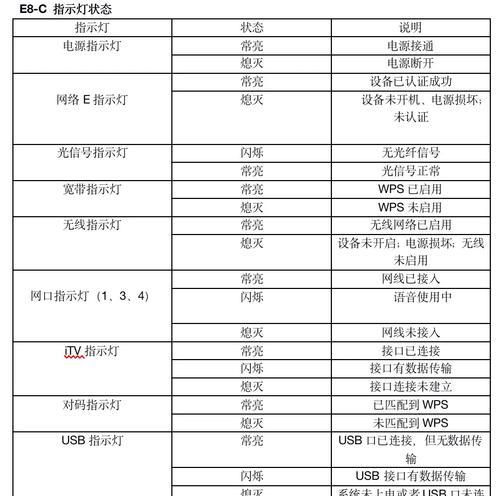
四、
通过以上步骤,您可以轻松设置家庭网关并检查网络效果,确保您的家庭网络既快速又安全。家庭网络环境的搭建和维护是一个持续的过程,定期检查和更新设置是保持网络稳定性的关键。希望本指南能帮助您解决家庭网络相关的任何问题,并确保您能够充分享受数字化生活带来的便利。




